開始使用
本區段還包括以下主題:
•授權
•設定
•註冊
註冊
過渡到 ESET PROTECT Hub 2024 年 7 月 31 日或之後新增的所有新企業客戶,都將透過 ESET PROTECT Hub 管理其授權。2024 年 7 月 31 日之後將不會建立新的 ESET Business Account。此項變更可確保所有新客戶能獲得一致且簡化的 ESET 產品體驗。 請造訪 ESET Business Account (EBA) 終止支援頁面,以進一步瞭解過渡。 |
請勿使用已與 ESET Business Account、ESET MSP Administrator 2 或 ESET PROTECT Hub 相關聯的電子郵件地址。您必須使用新的或未使用的電子郵件地址進行註冊。 |
儀表板 ESET Business Account
[儀表板] 索引標籤為您提供授權使用量的概觀、未解決警告,以及執行下列工作的選項:
•啟動 ESET PROTECT 的免費試用帳戶或購買合格授權,然後便可按一下就登入 ESET PROTECT
•將試用版授權升級為完整授權
•新增您的第一個授權
•新增其他使用者帳戶
•建立網站
首次登入時,[儀表板] 會顯示為以下所示的範例影像:
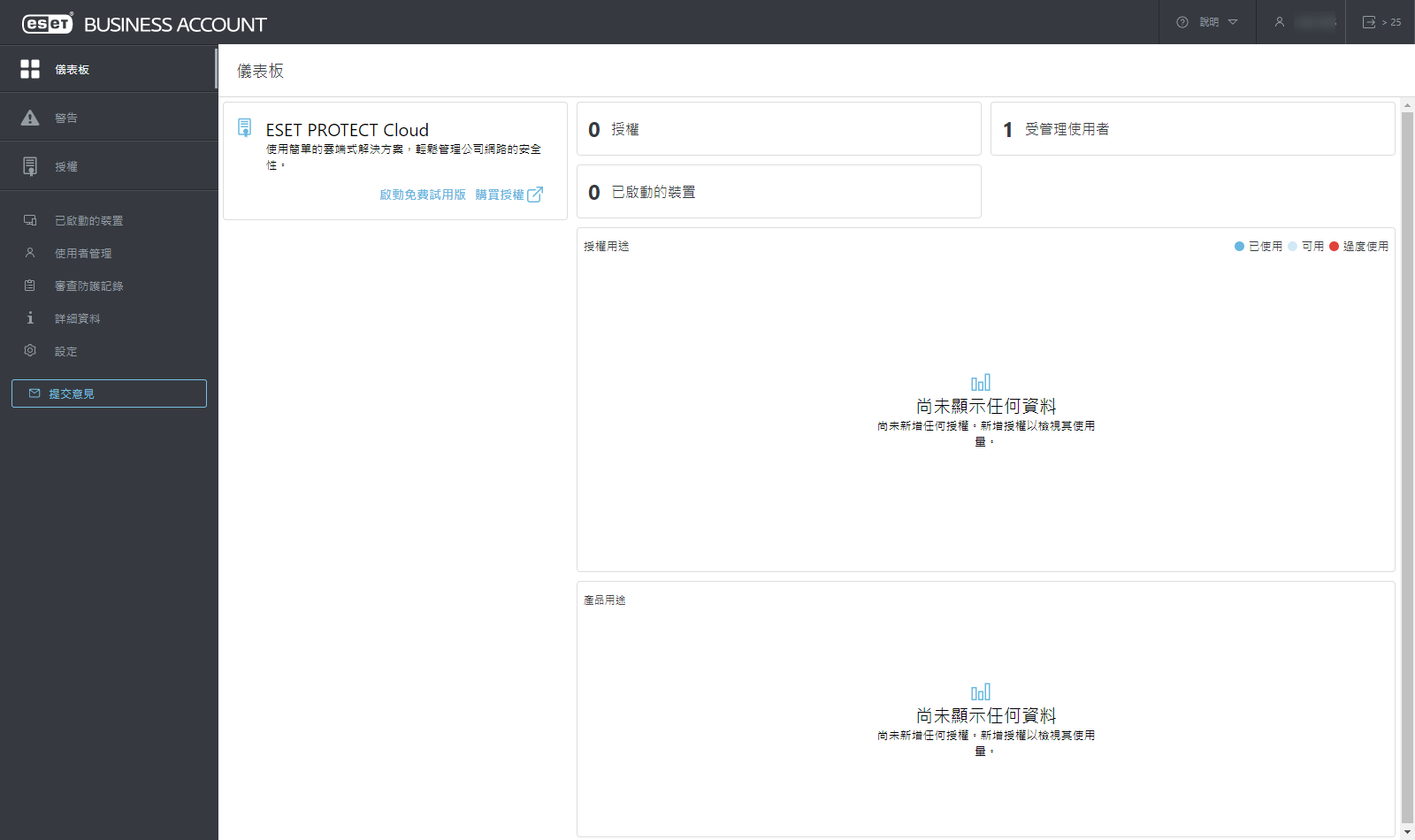
按一下 [新增您的第一個授權] 匯入您現有的授權或是啟動免費試用版。除非您已啟動免費試用版或新增授權,否則您每次存取 [儀表板] 時,對話方塊便會再次快顯。
如果已移除動態磚,則無法進行取代。不過,可以透過功能表選項執行對應的處理方法。
清空儀表板 如果使用者帳戶的權限僅允許在特定網站上操作,則 [儀表板] 可能不會顯示任何相關資料。 |
匯入授權之後,[儀表板] 中的統計資料會顯示為圖表。